iPhone XR – это мощный смартфон, но иногда даже у него возникают неполадки, из-за которых устройство перестает отвечать на команды пользователя. Такие ситуации могут быть очень неприятными и вызывать беспокойство, но не стоит паниковать. В этой статье мы расскажем вам о всех способах, которые помогут вам сделать перезагрузку iPhone XR, если он не отвечает и работает некорректно.
Перезагрузка – это одно из самых простых и эффективных решений проблем, связанных с работой смартфона. Она позволяет обновить систему и устранить множество неполадок, которые могут возникнуть из-за сбоев программного обеспечения. Для перезагрузки iPhone XR существуют несколько способов, которые мы рассмотрим по порядку.
Если ваш iPhone XR не отвечает на нажатия клавиш и не реагирует на прикосновения, первым делом попробуйте выполнить простую перезагрузку. Для этого удерживайте кнопку "Включение/Выключение" и кнопку уменьшения громкости одновременно в течение нескольких секунд. Когда на экране появится слайдер "Выключить", просто перетащите его, чтобы выключить устройство. Затем снова нажмите и удерживайте кнопку "Включение/Выключение", чтобы включить iPhone XR.
Как сделать перезагрузку iPhone XR

Если у вас возникли неполадки с iPhone XR и устройство не реагирует на вашу команду, вы можете попробовать выполнить перезагрузку. Это может помочь исправить многие проблемы, такие как зависание, неправильная работа приложений или проблемы с сетью.
Вот несколько способов, которые вы можете использовать для перезагрузки iPhone XR:
- Способ 1: Нажмите и удерживайте кнопку включения/выключения
- Способ 2: Используйте кнопки громкости и кнопку включения/выключения
- Способ 3: Используйте программное обеспечение "Настройки"
Нажмите и удерживайте кнопку включения/выключения на правой стороне устройства. Появится ползунок "Выключить". Перетащите ползунок вправо, чтобы выключить устройство. После того, как устройство выключится, нажмите и удерживайте кнопку включения/выключения снова, чтобы включить его.
Нажмите и быстро отпустите кнопку увеличения громкости, затем нажмите и быстро отпустите кнопку уменьшения громкости. Затем нажмите и удерживайте кнопку включения/выключения на правой стороне устройства, пока не появится логотип Apple.
Откройте приложение "Настройки" на вашем iPhone XR. Прокрутите вниз и выберите "Общие". Затем прокрутите вниз и нажмите на "Выключить". Используйте ползунок, чтобы выключить устройство. Чтобы включить его снова, нажмите и удерживайте кнопку включения/выключения.
Если ни один из этих способов не помог, вы можете попробовать подключить ваш iPhone XR к компьютеру с помощью кабеля Lightning. Запустите iTunes и выберите ваше устройство. В меню "Сводка" выберите "Восстановить iPhone" для выполнения полной перезагрузки.
Запомните, что перезагрузка вашего iPhone XR можно сделать, только если устройство отзывается. Если ваш iPhone XR не реагирует совсем, вам, возможно, потребуется обратиться за помощью к специалисту Apple или посетить официальный сервисный центр.
Способ 1: Жесткая перезагрузка
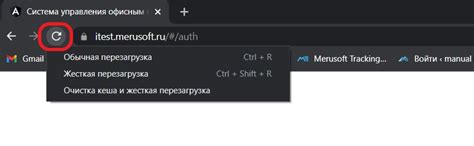
Если ваш iPhone XR не реагирует на нажатия кнопок и не поддается обычной перезагрузке, можно попробовать выполнить жесткую перезагрузку устройства. Это может помочь в случае неполадок или зависания системы.
Чтобы выполнить жесткую перезагрузку iPhone XR, следуйте инструкциям:
|  |
Как только на экране появится логотип Apple, отпустите кнопку питания. Ваш iPhone XR перезагрузится, и, возможно, проблема будет устранена.
Обратите внимание, что выполнение жесткой перезагрузки не повлияет на ваши данные и настройки. Однако, если проблемы с устройством сохранятся после перезагрузки, стоит обратиться к специалистам Apple или обратиться в авторизованный сервисный центр.
Способ 2: Использование кнопок

Если ваш iPhone XR не реагирует на прикосновения и вы не можете выполнить перезагрузку через экранное меню, можно воспользоваться кнопками :
- Нажмите и быстро отпустите кнопку увеличения громкости (Volume Up).
- Затем нажмите и быстро отпустите кнопку уменьшения громкости (Volume Down).
- Нажмите и удерживайте боковую кнопку (Power) до тех пор, пока не увидите на экране черный экран с логотипом Apple.
- После появления логотипа Apple отпустите боковую кнопку.
iPhone XR перезагрузится и, возможно, восстановит свою нормальную работу. Если проблема сохраняется, вы можете попробовать другие способы перезагрузки.
Способ 3: Перезагрузка через настройки
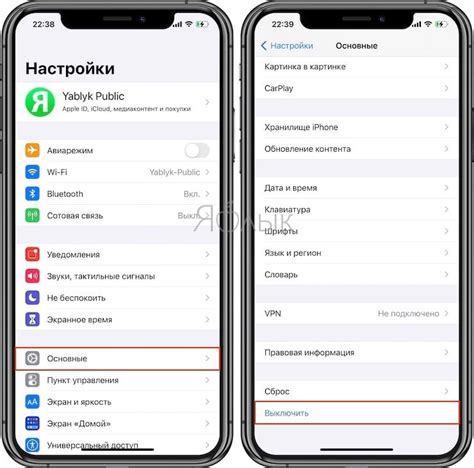
Если ваш iPhone XR перестал отвечать на команды и блокировка нажимается безрезультатно, можно попробовать перезагрузить его через настройки. Этот метод особенно полезен, когда кнопки на устройстве не работают или не реагируют.
Чтобы выполнить перезагрузку через настройки, следуйте этим шагам:
| 1. | Откройте меню «Настройки» на вашем iPhone XR. |
| 2. | Прокрутите вниз и выберите раздел «Общие». |
| 3. | Пролистните вниз и нажмите на «Заводские настройки». |
| 4. | В появившемся окне подтвердите действие, нажав на «Сбросить все настройки». |
| 5. | Введите ваш код доступа или Apple ID пароль, если потребуется. |
| 6. | Подтвердите выбор, нажав на «Сбросить все настройки» еще раз. |
| 7. | После завершения процесса перезагрузки, ваш iPhone XR будет работать как новый. |
Обратите внимание, что при перезагрузке через настройки будут сброшены все настройки на устройстве, включая сетевые, звуковые и настройки экрана. Также, все данные и приложения останутся нетронутыми.
Перезагрузка через настройки может быть эффективным методом исправления различных неполадок на iPhone XR без необходимости обращаться в сервисный центр.
Способ 4: Подключение к компьютеру
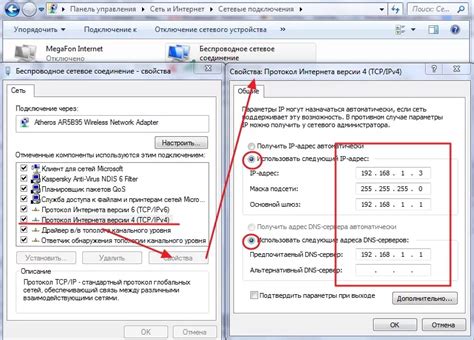
Если ваш iPhone XR не реагирует на нажатия и не поддается перезагрузке с помощью кнопок, можно попробовать подключить его к компьютеру. Для этого вам понадобится компьютер с установленной программой iTunes.
Вот как сделать перезагрузку iPhone XR с помощью компьютера:
- Проверьте, что на вашем компьютере установлена последняя версия программы iTunes.
- С помощью оригинального USB-кабеля подключите iPhone XR к компьютеру.
- Откройте программу iTunes.
- Если на вашем iPhone XR появится запрос на доверие компьютеру, разрешите его, введя пароль на устройстве.
- В окне программы iTunes найдите ваш iPhone XR и выберите его.
- Нажмите и удерживайте одновременно кнопку «Снизить громкость» и кнопку «Включение/Блокировка», до тех пор пока не увидите на экране iPhone XR окно восстановления с изображением кабеля USB и логотипом iTunes.
- Отпустите кнопки «Снизить громкость» и «Включение/Блокировка».
- В программе iTunes выберите опцию «Восстановить iPhone» и подтвердите действие.
- Дождитесь завершения процесса восстановления.
После выполнения всех этих шагов, ваш iPhone XR должен быть перезагружен и готов к использованию.